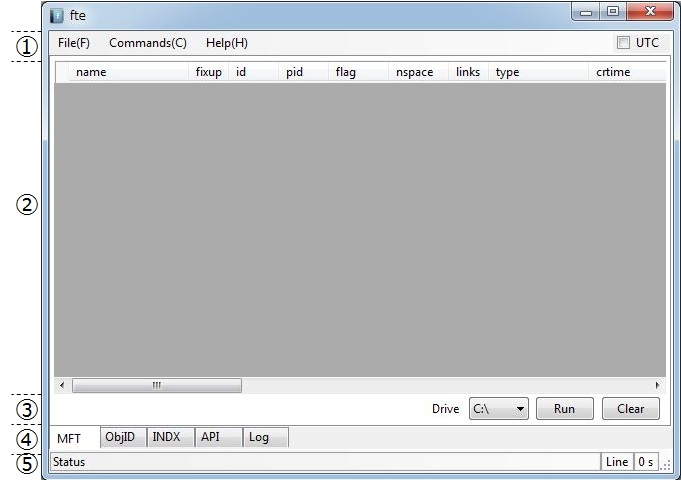
① メニュー/全般オプション用
Fileメニュー
- Export(ショートカット: Ctrl+S): 選択しているタブ上の表示結果をCSV形式で出力します。
- Exit(ショートカット: Ctrl+Q): fteを終了します。
Commandsメニュー
- Run(ショートカット: Ctrl+R): 選択しているタブでDriveまたはPATH項目の指定ドライブ/パス/ファイルに対して処理を実行します。③のRunボタンとリンクしておりどちらを実行しても変わりはありません。
- Clear(ショートカット: Ctrl+K): 選択しているタブ上の表示結果をクリア(消去)します。Clearを実行しない限り結果は累積していきます。③のClearボタンとリンクしておりどちらを実行しても変わりはありません。
Helpメニュー
- About: バージョン情報を記載しています。
UTCオプション
デフォルトでは実行PCに設定されているタイムゾーンでタイムスタンプを表示します。チェックをするとUTC(協定世界時)で表示します。
② パース結果
出力カラム(項目)はタブ毎に異なります。タブによってはファイル/フォルダをドラッグ&ドロップでこの領域に投入すると、対象のファイル/フォルダのみを処理します。
③ ドライブ指定/実行
Drive項目に解析対象のドライブを指定します。APIタブではDrive項目のかわりにPATH項目があり、パスを入力します。Runで実行、Clearで結果をクリアします。
④ タブ
パースする内容によって各種タブを切り替えて使います。
- MFT: NTFSの$MFTファイルをパースします
- ObjID: NTFSの$ObjIDファイルをパースします
- INDX: NTFSの$INDX_ALLOCATION属性をパースします
- API: Windows APIを使って指定ファイルのタイムスタンプを可能な範囲、精度で表示します
- Log: 実行時のログです
⑤ ステータス
実行状況などのステータスや②で選択しているデータを表示します。原則一番最後の状態を示しますので、タブの切り替えとは同期していません。
